Visual Studio 2019如何使用Python if语句
1、双击打开Visual Studio 2019
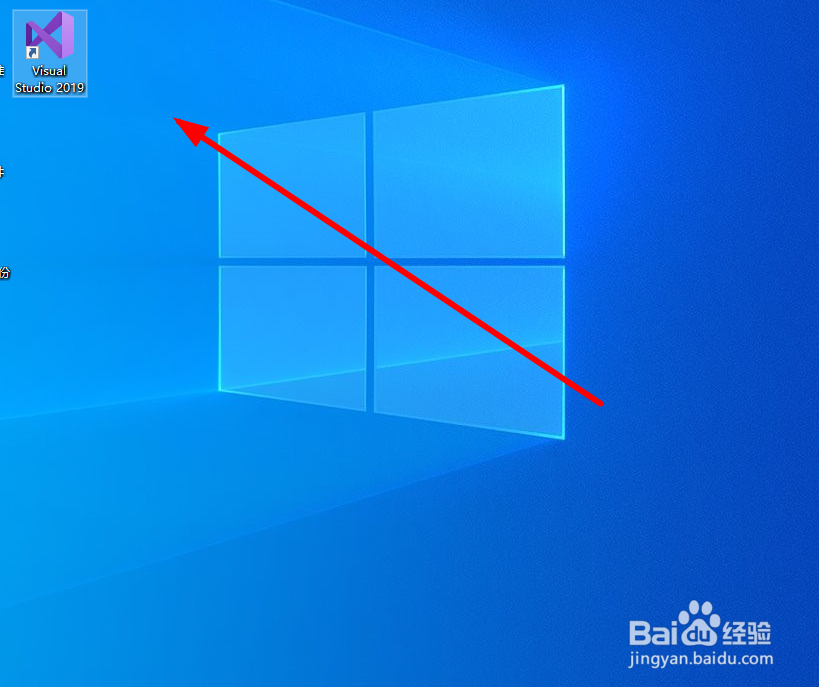
2、创建新项目
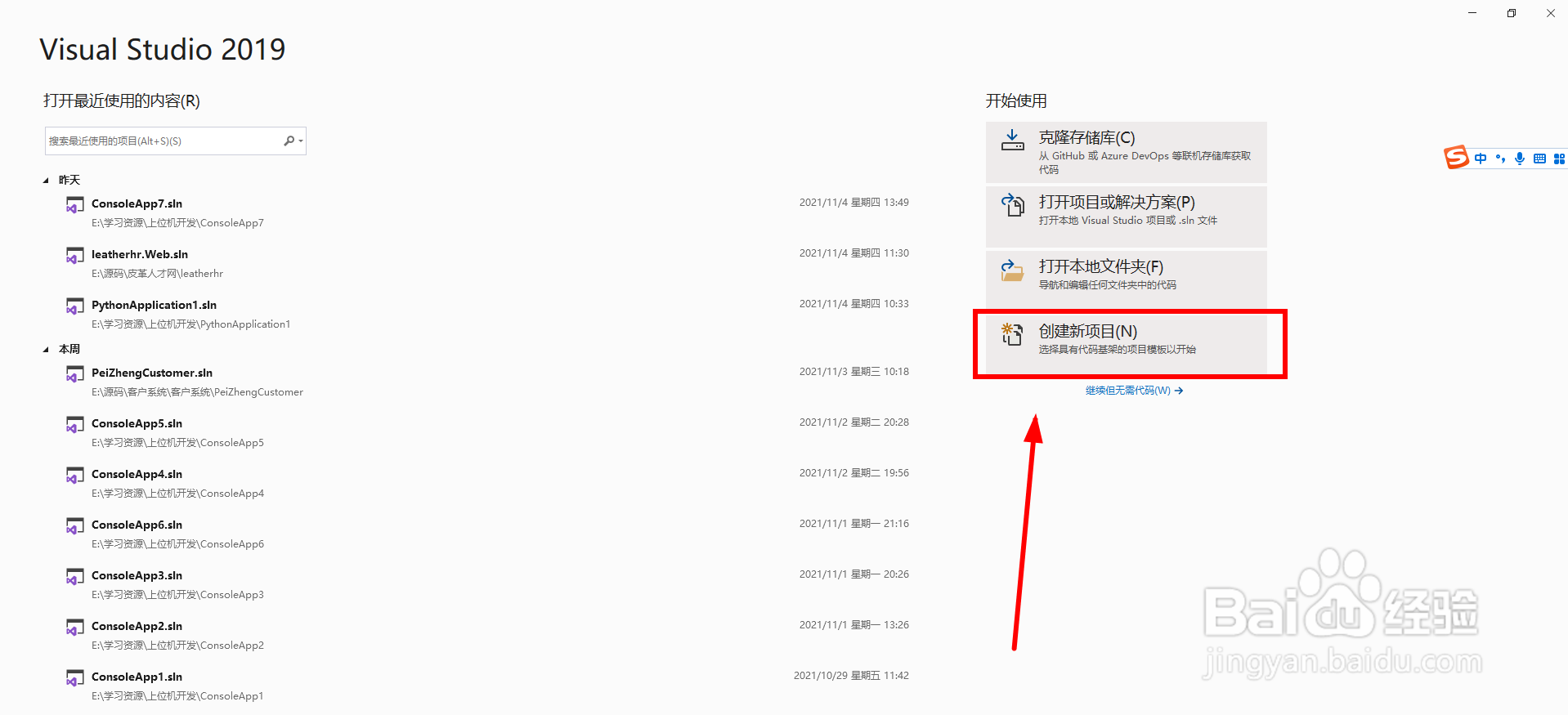
3、创建Python应用程序
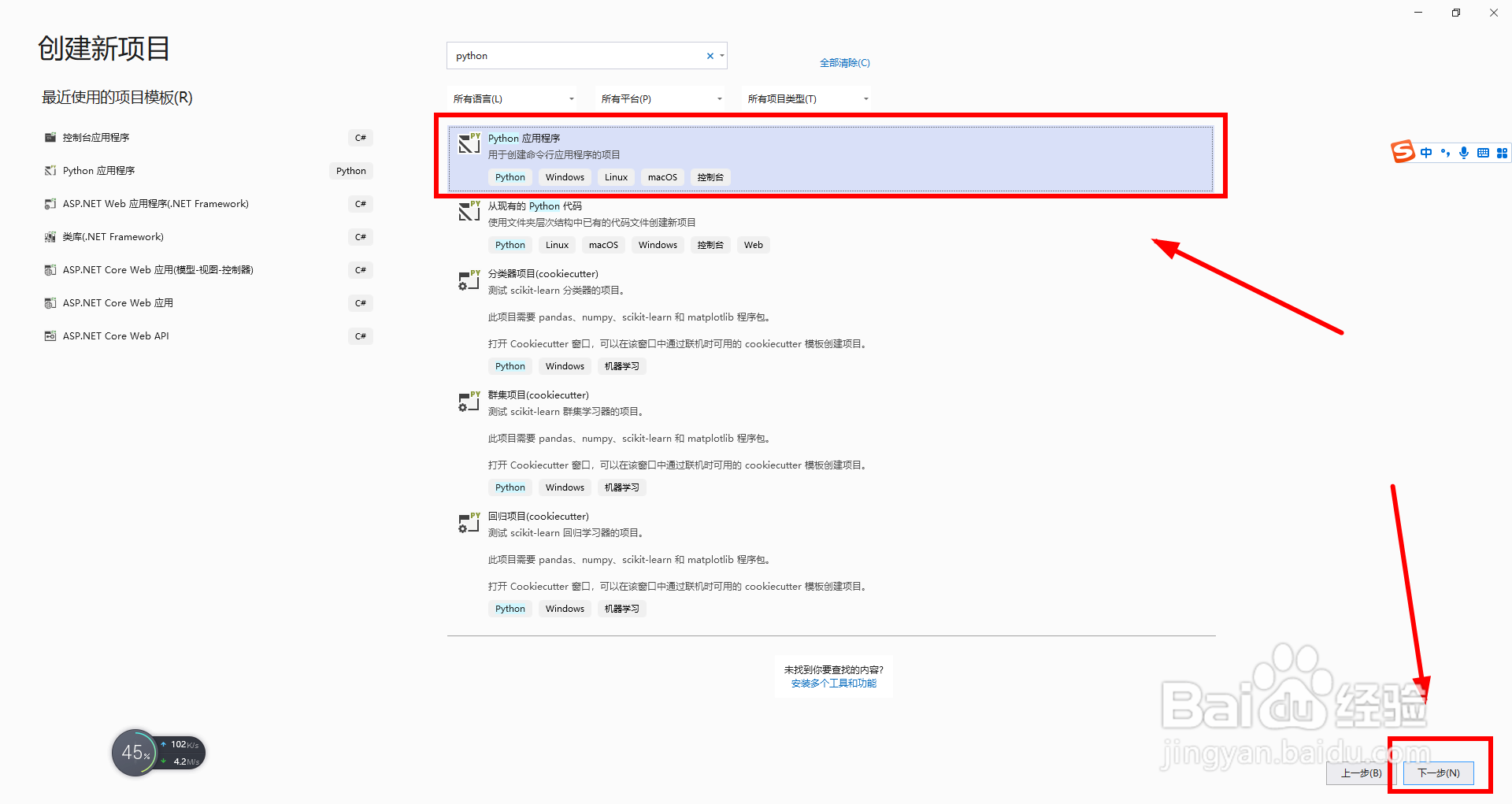
4、配置新项目,可以修改项目名称和位置

5、设置变量,开头第一句必须在左上角,而且没空格
biaozhi= False #设置变量,开头第一句必须在左上角,而且没空格
name = 'AA' #设置变量
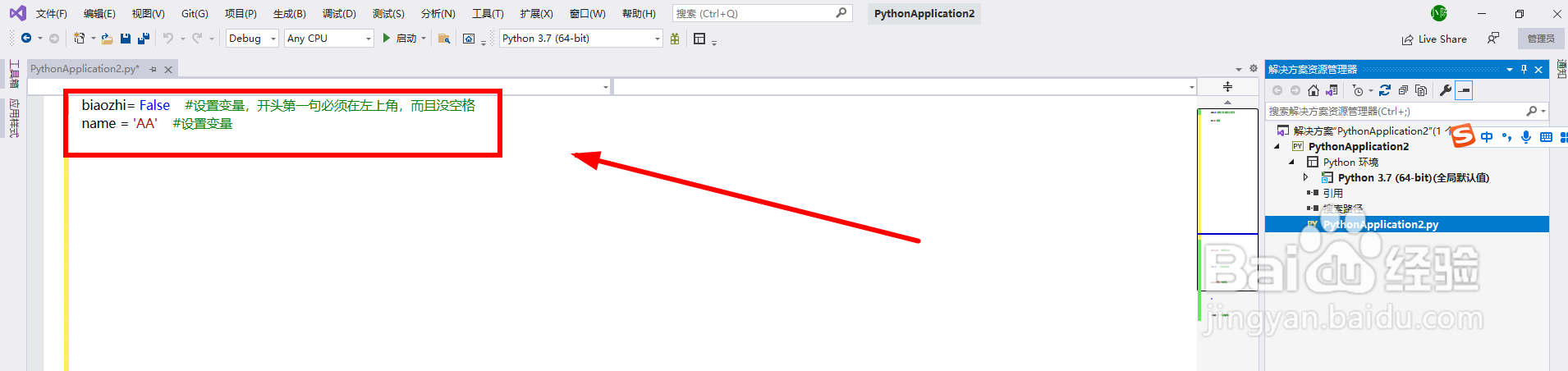
6、写if条件语句判断,python注释用#
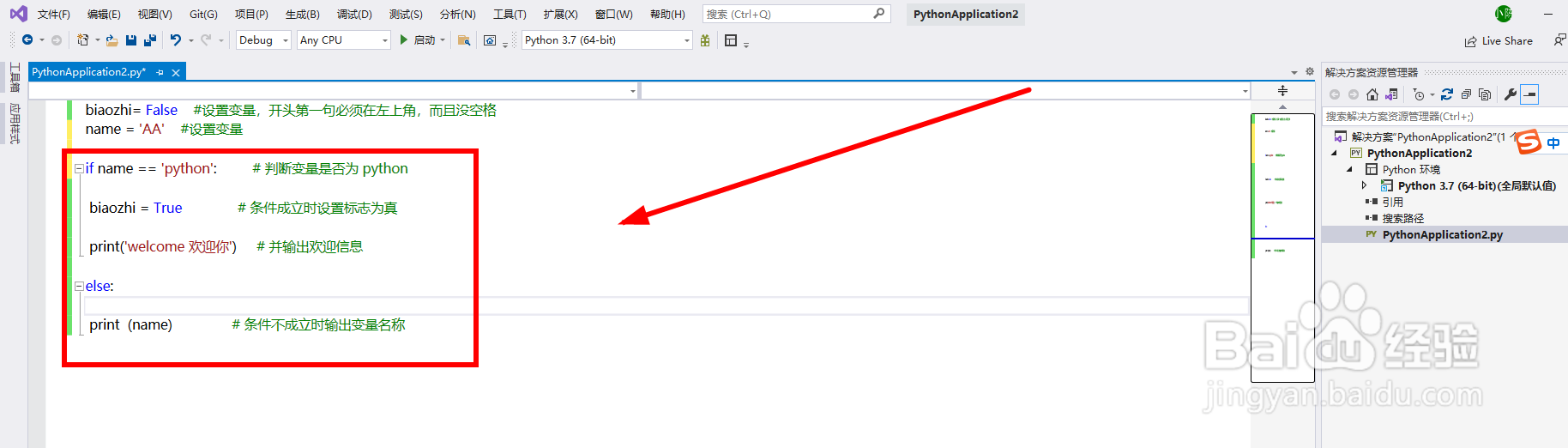
7、点击“启动”按钮
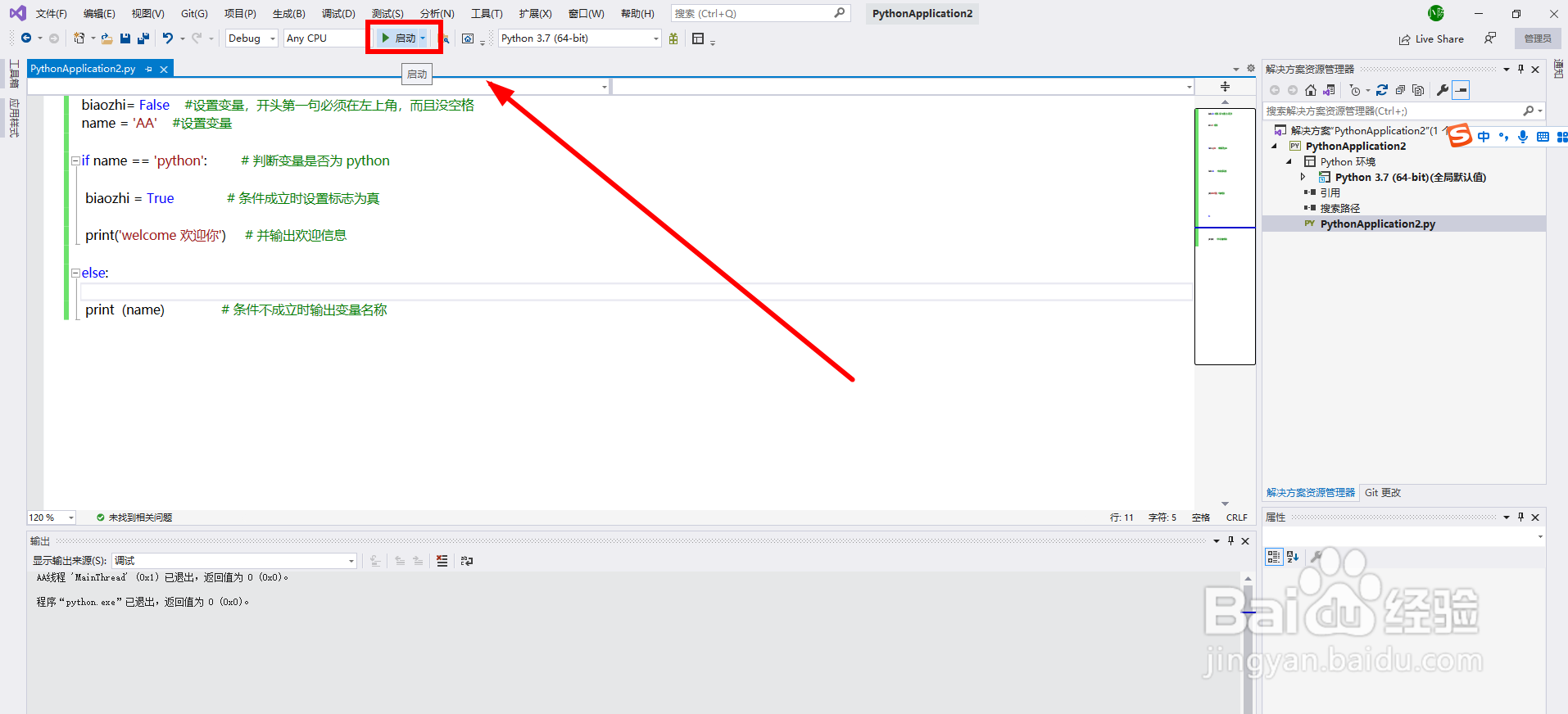
8、运行,预览程序
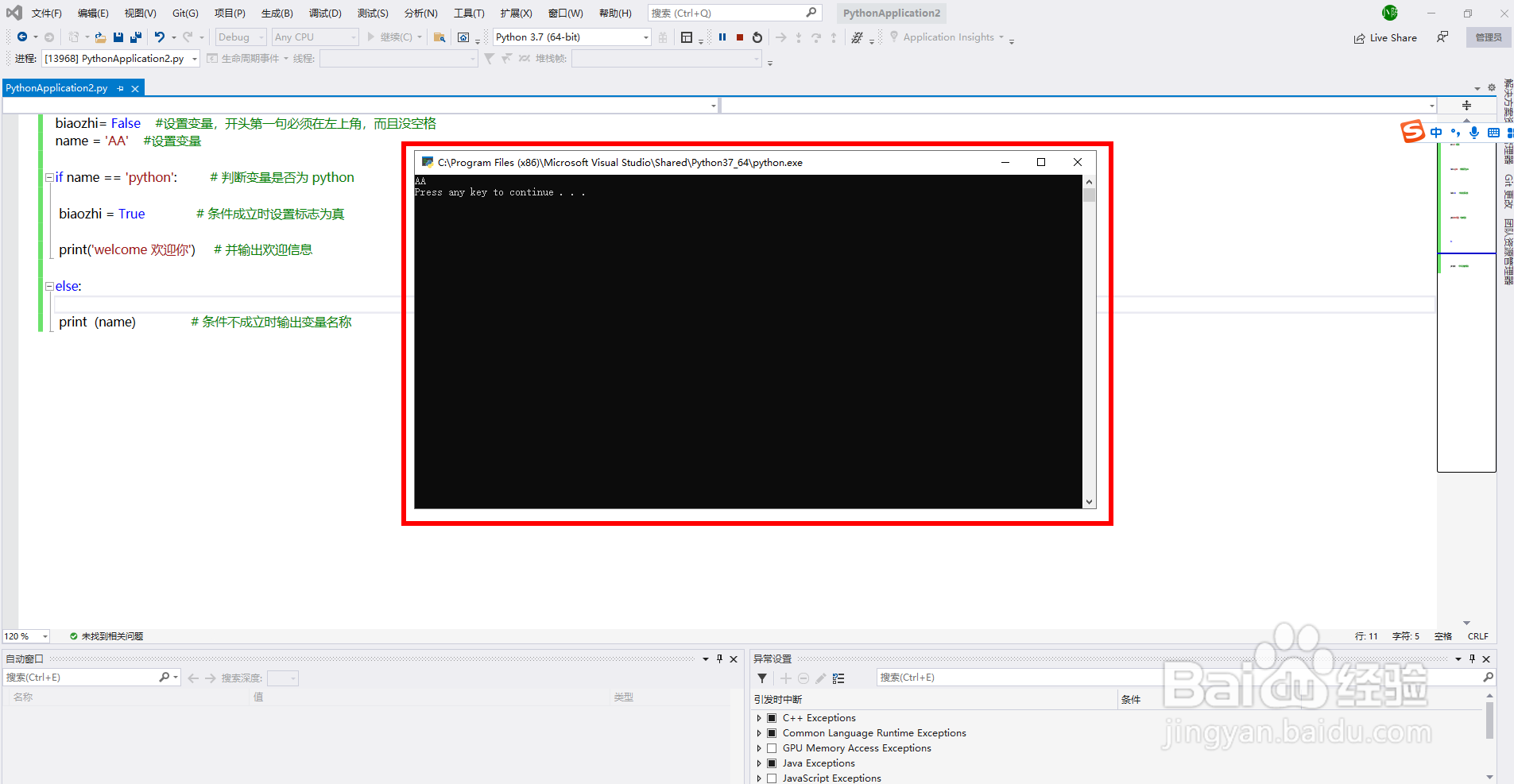
声明:本网站引用、摘录或转载内容仅供网站访问者交流或参考,不代表本站立场,如存在版权或非法内容,请联系站长删除,联系邮箱:site.kefu@qq.com。
阅读量:26
阅读量:79
阅读量:56
阅读量:153
阅读量:68